So ändern Sie die Farbe und Schriftart von SMS und iMessage auf dem iPhone oder iPad
Verschiedenes / / April 03, 2023
Apple war bekanntermaßen geizig oder beschränkt in Bezug auf die Personalisierung. Richtig, dazwischen Anpassung des Sperrbildschirms und Funktionen wie Tippen Sie auf Zurück, Dinge verändern sich. Sie können die Farbe der iMessage-Blase jedoch immer noch nicht drastisch ändern. Zum Glück haben wir eine Problemumgehung, die helfen kann; wenn du es wissen willst, lies weiter.

Aber warum sollten Sie die Textfarbe oder Schriftarten auf dem iPhone oder iPad ändern? Aus Spaß, einfacher Zugänglichkeit (bessere Lesbarkeit), einer besonderen Note oder einfach, weil Sie gerne experimentieren. Aber bevor wir die Blasenfarbe oder Schriftart von Nachrichten auf dem iPhone anpassen, wollen wir uns zuerst mit den Grundlagen vertraut machen.
Was bedeutet die Farbe der Standardnachricht?
Hauptsächlich sind die Sprechblasen in drei verschiedenen Farben erhältlich. Und jeder bezeichnet etwas Bestimmtes.
- Die blaue Blase: Die iMessage-Farbe, d. h. Nachrichten, die mit iMessage an einen iPhone-, iPad- oder Mac-Benutzer gesendet werden.
- Die grüne Blase: Die SMS-Farbe, d. h. Nachrichten, die als SMS an einen beliebigen Benutzer (Apple oder Android) gesendet werden.
- Die graue Blase: Die Farbe jeder empfangenen Nachricht, unabhängig davon, ob es sich um eine iMessage oder eine SMS handelt.

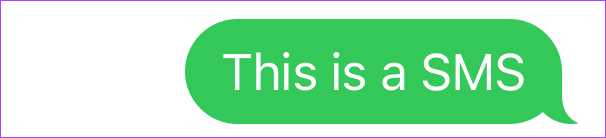
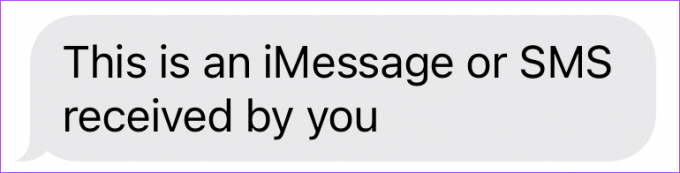
Wie bereits erwähnt, gibt es keine native Möglichkeit, eine andere Farbe für die Textblase zu verwenden. Und während Sie den Schriftstil und die Schriftgröße ändern können, sind die Optionen ziemlich begrenzt.
Daher zeigen wir Ihnen die Anpassungen, die Sie nativ vornehmen können, und eine Drittanbieter-Alternative mit vielfältigen Anpassungsoptionen.
1. Ändern Sie die Farbe und Schriftarten von iMessage-Blasen mit Eingabehilfen
Schritt 1: Gehen Sie zu Einstellungen und wählen Sie Barrierefreiheit.
Schritt 2: Scrollen Sie nach unten zu Einstellungen pro App.

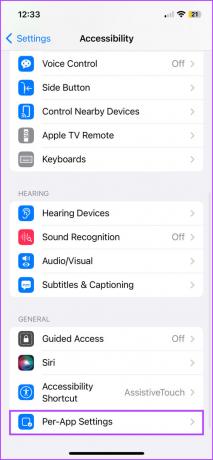
Schritt 3: Tippen Sie hier auf App hinzufügen.
Schritt 4: Wählen Sie Nachrichten aus der Liste.
Schritt 5: Tippen Sie als Nächstes auf Nachrichten, um die Farbe der Blase anzupassen.

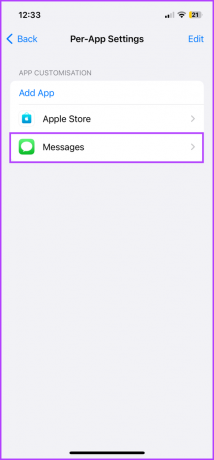
So ändern Sie die Farbe der SMS- oder iMessage-Blase
Schritt 6: Wählen Sie Kontrast erhöhen und dann Ein.
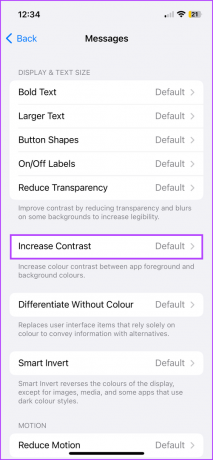
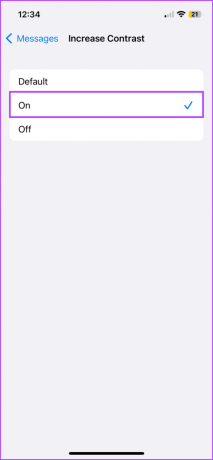


Schritt 7: Wenn Sie fertig sind, tippen Sie auf < Nachrichten, um zum Hauptmenü zurückzukehren
Passen Sie Nachrichten-Schriftarten an
Schritt 8: Um die Schrift stärker zu machen, wählen Sie Fetter Text und schalten Sie ihn ein.
Schritt 9: Um die Schrift größer oder kleiner zu machen, wählen Sie Größerer Text und passen Sie den Schieberegler entsprechend an.



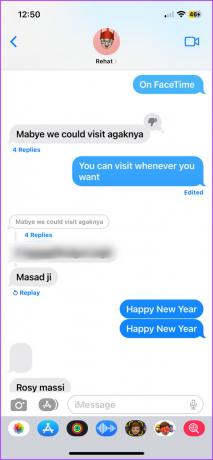
Notiz: Die Änderungen der Blasenfarbe und -schrift werden nur auf Ihrem Gerät vorgenommen, d. h. der Empfänger ist davon nicht betroffen. Sie erhalten die SMS oder iMessage gemäß ihren Geräteeinstellungen.
Um die Änderungen rückgängig zu machen oder erneut zu bearbeiten, wiederholen Sie die obigen Schritte. Wenn Sie jedoch alles auf seine Standardfarbe und -schriftgröße zurücksetzen möchten, gehen Sie zu Einstellungen → Eingabehilfen → Per-App-Einstellungen → Wischen Sie nach links Nachrichten → Wählen Sie Löschen.

2. Verwenden Sie eine Drittanbieter-App, um die Textfarbe oder Schriftart in iMessage zu ändern
Aufgrund der Datenschutzbeschränkungen von Apple können Sie die Nachrichtenfarbe oder Schriftarten nicht ändern. Apps von Drittanbietern wie die, die wir für diesen Artikel verwenden, Color Text Bubbles, verwenden jedoch eine Problemumgehung. Sie senden einfach ein farbiges Bild, das einer farbigen Sprechblase ähnelt.
Schritt 1: Verwenden Sie den Link unten, um farbige Textblasen herunterzuladen.
Laden Sie farbige Textblasen auf iMessage herunter
Schritt 2: Starten Sie iMessage und öffnen Sie eine Konversation.
Schritt 3: Tippen Sie auf das App Store-Symbol neben dem Kamerasymbol unten links, um das Menü der App anzuzeigen.
Schritt 4: Blättern Sie und wählen Sie die Farbtextblasen-App.


Schritt 5: Sie können entweder etwas aus vorgefertigten Nachrichten auswählen oder eine benutzerdefinierte Nachricht eingeben, tippen Sie auf Benutzerdefinierte Nachricht eingeben.
Schritt 6: Wenn Sie Letzteres auswählen, tippen Sie auf die Textblase und fügen Sie den gewünschten Text hinzu.
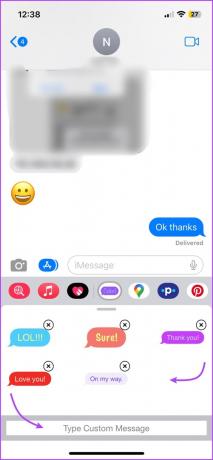
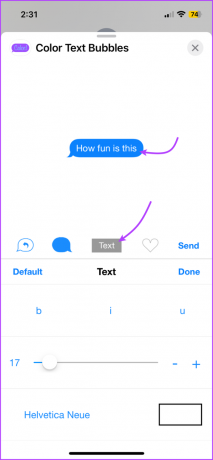
Schritt 7: Wählen Sie als Nächstes eine der folgenden Optionen aus den Symbolen aus:
- Symbol mit Pfeil – Zum Umschalten des Nachrichtenpfeils von rechts nach links oder umgekehrt.
- Blase – Wählen Sie eine beliebige verfügbare Farbe aus.

- Text – Wählen Sie die Schriftgröße und Farbe.
- Herz-Symbol – Um den Text in einen Aufkleber umzuwandeln, der später verwendet werden kann.
Schritt 7: Nachdem Sie die benutzerdefinierte Blase erstellt haben, tippen Sie auf „Senden“ (Bären Sie mit der Anzeige, tippen Sie auf „X“ oder „Später“).
Schritt 8: Tippen Sie abschließend auf das Sendesymbol (den Aufwärtspfeil), um die benutzerdefinierte Nachrichtenblase zu senden.


Und so wird es gemacht! Da die App die Blasenfarbe nicht dauerhaft ändert, müssen Sie diese Schritte wiederholen, um die nächste Nachricht zu senden.
Außerdem ist es klüger, kleine Nachrichten zu senden, da längere Nachrichten möglicherweise abgeschnitten werden und die Lesbarkeit beeinträchtigen. Ja, es könnte mühsam sein, aber sicherlich die Mühe wert für besondere Anlässe und sentimentale Botschaften.
Ändern Sie die Textnachrichtenfarbe auf iPhone und iPad
So können Sie also die Nachrichtenfarbe auf iPhone und iPad ändern. Wir hoffen, dass Apple es den Benutzern bald ermöglicht, mit der Schriftart und der Textblasenfarbe herumzuspielen, wenn auch nur für iMessage. Lassen Sie uns in der Zwischenzeit die Funktionen genießen, die wir haben, wie das Erstaunliche iMessage-Spezialeffekte, Nachrichten bearbeiten oder rückgängig machen, Zusammenarbeit an Projekten über Nachrichten, und was nicht.
Was ist Ihre beliebteste und unbeliebteste iMessage-Funktion? Lassen Sie es uns in den Kommentaren unten wissen.
Zuletzt aktualisiert am 16. Januar 2023
Der obige Artikel kann Affiliate-Links enthalten, die Guiding Tech unterstützen. Dies beeinträchtigt jedoch nicht unsere redaktionelle Integrität. Die Inhalte bleiben unvoreingenommen und authentisch.



